国光及南天PR2打印机维护
PR2维修教程

返回
隐性故障的处理
故障情况1:恢复光参后,第二天又不吸存折。 处理:如果是吸入后马上退出,更换光敏管。 故障情况2:打印机走纸电机一段时间就自转一下 处理:主板和光敏器的问题,主板是插座,光敏器是老化,更换。 故障情况3:经常报打印机联机异常或吸不住存折(放几次) 处理:升级打印机版本
返回
故障现象:打印机卡存折
返回
不能恢复光参的故障处理
恢复打印机的光电参数,操作步骤: 恢复打印机的光电参数,操作步骤: 1、先关打印机电源,打开打印机上盖。 2、把打印头移至最左边。 3、同时按住Station1、Local 、 Station2 键不松手开机。 4、等听到“滴笃”一声响放开手。 5、合上机盖。 6、按两次Station 1键,每次间隔1秒钟。 7、等只有Station2灯亮,打印机有吸纸动作时,放入一张A4干净的白纸。 按一次Station 2键。A4纸吸入,再退出来。(如果此时打印纸没退出,控制面板上有灯在闪烁,看是哪个灯在亮, 确定是那根光纤的问题,见图表。) 8、再放入A4纸,就会打印光电参数表。 9、关掉电源,再开电源,打印机即可用了。
▪ 故障现象2:打印机吸入存折后位置不对
分析:先用测试程序调试,位置正常的话为打印机版本问题 处理:升级版本
返回
卡存折的故障处理
分析:观察是进存折时卡还是出存折时卡 处理:进存折时卡: A 、在打印平台被卡住,可以调节打印平台下面的内6角螺丝。 B、压纸板上卡住,说明有弹簧脱落,用烙铁加热弹簧后重装。 退存折时卡: A、打印机压纸薄片弯折变形,更换损坏的压纸片。 B、读磁机架上的上下移动“黑长条”不水平,可调节。 C、出存折时海绵压条没有完全进入槽内,挡住了存折,可调节。 D、外壳与进纸槽不水平卡存折,可用宽透明胶把外壳与进纸槽贴平 解决。
常见打印机正确使用和维护

常见打印机正确使用和维护常见打印机正确使用和维护1. 引言随着科技的不断发展,打印机已成为我们日常工作和生活中必不可少的设备之一。
然而,由于打印机在长期使用过程中容易出现故障或者损坏,所以正确使用和维护打印机就显得尤其重要。
本文将为大家介绍常见打印机的正确使用方法和维护技巧,匡助大家更好地保护和延长打印机的使用寿命。
2. 正确使用打印机2.1. 放置位置- 将打印机放置在离电源插座较近的地方,并确保有足够的通风空间,避免过热。
- 避免将打印机放置在潮湿的地方,以防止电路板受潮导致故障。
2.2. 连接设置- 确保打印机与电脑或者其他设备的连接路线正确连接,并注意不要使连接路线过长,以免信号衰减。
- 如果使用的是无线打印机,确保打印机与无线网络的连接稳定,信号强度足够。
2.3. 用纸和墨盒选择- 使用适合打印机型号的纸张和墨盒,以免因为不匹配导致卡纸或者打印质量下降。
- 避免使用过期或者低质量的墨盒,这可能会对打印机的正常工作产生不良影响。
2.4. 打印设置- 在开始打印前,调整打印机设置,例如打印质量、纸张大小和颜色模式等。
- 当不需要彩色打印时,尽量使用黑白打印模式,这样可以延长彩色墨盒的使用寿命。
3. 打印机的日常维护3.1. 清洁打印机- 定期使用干净的软布擦拭打印机外壳,尽量避免使用有酒精或者化学成份的清洁剂。
- 清理打印机内部的灰尘和纸屑,可以使用专用吹风机或者气罐进行清理。
3.2. 维护墨盒- 检查墨盒的墨水水平,及时更换空墨盒,以免干墨导致打印质量下降。
- 如果墨盒长期不使用,可以用湿布轻轻擦拭喷头部份,以保持墨水流畅。
3.3. 打印质量校准- 定期进行打印质量校准,避免打印图象含糊或者颜色失真。
- 可以根据打印机型号,使用打印机驱动程序或者设备自带的工具进行校准。
3.4. 及时更新驱动程序- 定期检查打印机厂商的官方网站,确保打印机驱动程序为最新版本,以免浮现兼容性问题。
4. 故障排除和维修4.1. 常见故障及解决方法- 打印机无法正常打印:检查连接路线是否松动,墨盒是否已安装正确。
南天PR2存折打印机维修技巧

PR-2存折打印机维修技巧在存折打印机领域,pr-2打印机以其优越的技术性能在金融领域广泛使用,成为金融电子化设备中又一个新的亮点。
它是集机械、电子、光学为一身的高新技术设备,易于操作,打印效果完美。
本文针对其在使用维护中的常用操作和常见故障处理方法做一个介绍。
一、维护中常用操作1.打印机参数设置(1)同时按“station1”和“station2”键开机,自检结束后,释放按键。
(2)插入一张A4纸,按照打印出的提示进行操作。
说明:检测打印机参数设置的正确性;并能判断其是否断针。
2.光电管参数调整(1)打开打印机顶盖,打印头移到最左边,同时按三个键开机。
当蜂鸣器响后,释放按键,机器进入设置状态。
(2)关上顶盖,按“station1”键两次,“station2”灯亮后,放入A4纸并按“station2”键。
A4纸进入后又退出。
(3)插入A4纸,打印出光电管参数。
3.调整纵向打印对齐(1)打开打印机顶盖,打印头移到最左边,同时按三个键开机。
当蜂鸣器响后,释放该键,机器进入设置状态。
(2)关上顶盖,按“station1”键一次。
(3)再按“station2”键一次。
(4)放入A4纸,打印机按照不同的打印质量打印上下两行H字符,并退纸。
(5)按“station1”键,下排H字向右移动,上排H字不动。
(6)按“station2”键,下排H字向左移动,上排H字不动。
(7)重复步骤(4)、(5)、(6)直到调整到理想位置。
(8)按“local”键保存设置。
说明:当打印表格竖线,或汉字上下发生扭曲时,应做此调整。
4.页长设置(1)打开打印机顶盖,同时按三个键开机。
(2)关闭打印机顶盖,按“local”键一次。
(3)再按“local”键一次。
(4)放入A4纸,打印纸自动进入打印机,打印机检测到纸底边界,并确认打印纸的长度后,退出打印纸。
(5)按“local”键保存设置。
说明:使打印机识别不同类纸章大小。
二、常见故障处理打印机开机不复位。
包装印刷南天打印机维修管理知识案例
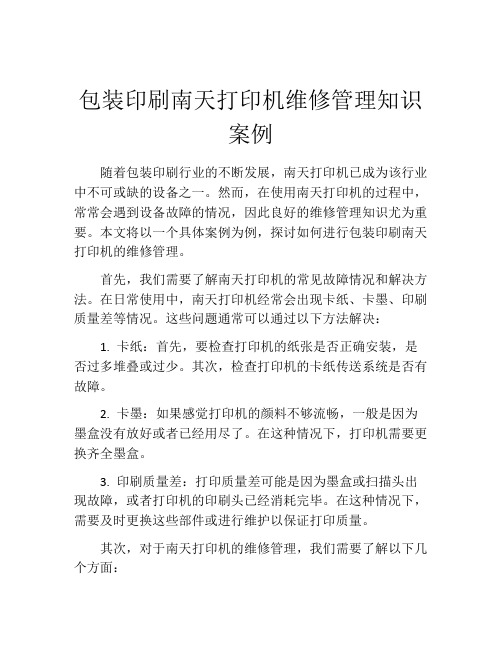
包装印刷南天打印机维修管理知识案例随着包装印刷行业的不断发展,南天打印机已成为该行业中不可或缺的设备之一。
然而,在使用南天打印机的过程中,常常会遇到设备故障的情况,因此良好的维修管理知识尤为重要。
本文将以一个具体案例为例,探讨如何进行包装印刷南天打印机的维修管理。
首先,我们需要了解南天打印机的常见故障情况和解决方法。
在日常使用中,南天打印机经常会出现卡纸、卡墨、印刷质量差等情况。
这些问题通常可以通过以下方法解决:1. 卡纸:首先,要检查打印机的纸张是否正确安装,是否过多堆叠或过少。
其次,检查打印机的卡纸传送系统是否有故障。
2. 卡墨:如果感觉打印机的颜料不够流畅,一般是因为墨盒没有放好或者已经用尽了。
在这种情况下,打印机需要更换齐全墨盒。
3. 印刷质量差:打印质量差可能是因为墨盒或扫描头出现故障,或者打印机的印刷头已经消耗完毕。
在这种情况下,需要及时更换这些部件或进行维护以保证打印质量。
其次,对于南天打印机的维修管理,我们需要了解以下几个方面:1. 设备维修计划:建议在使用南天打印机的过程中,建立一定的维修计划。
例如,每隔一定时间对南天打印机的印刷头和喷头进行清洁维护,避免油墨干燥影响印刷质量。
2. 维修记录:在维修过程中,要及时记录发生的故障及其解决方案,并要对维修后的设备进行测试,以保证设备的正常运行。
3. 建立维修标准:建议制定一份维修标准,并贴在南天打印机旁,方便日常操作和维护,标准中应包括南天打印机的主要故障及其解决方法、维修记录模板等内容。
实际情况中,往往会出现一些比较复杂的故障,这时候需要进行更深入的调查。
例如,南天打印机的一些电路板或主板存在故障,这需要专业人员进行维修。
同时,要及时向供应商进行技术咨询,以获取有关设备的技术资料和更好的解决方案。
总之,包装印刷南天打印机的维修管理知识对于保障设备的正常运行、降低维修的时间和成本是非常重要的。
在日常使用中,我们要注意设备的维护和保养,并保持定期维修。
打印设备的保养与维修
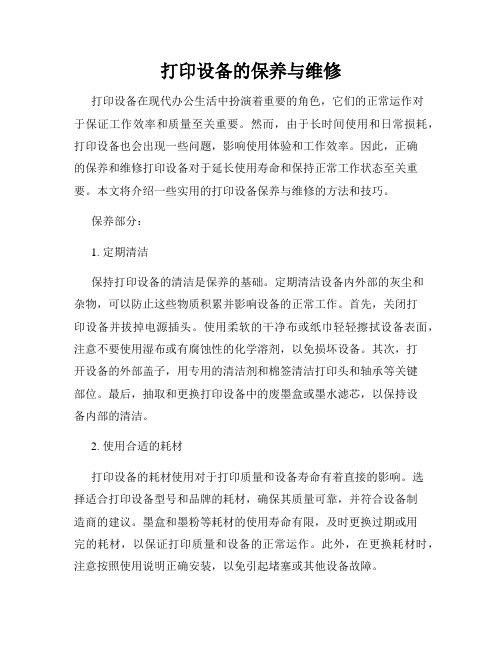
打印设备的保养与维修打印设备在现代办公生活中扮演着重要的角色,它们的正常运作对于保证工作效率和质量至关重要。
然而,由于长时间使用和日常损耗,打印设备也会出现一些问题,影响使用体验和工作效率。
因此,正确的保养和维修打印设备对于延长使用寿命和保持正常工作状态至关重要。
本文将介绍一些实用的打印设备保养与维修的方法和技巧。
保养部分:1. 定期清洁保持打印设备的清洁是保养的基础。
定期清洁设备内外部的灰尘和杂物,可以防止这些物质积累并影响设备的正常工作。
首先,关闭打印设备并拔掉电源插头。
使用柔软的干净布或纸巾轻轻擦拭设备表面,注意不要使用湿布或有腐蚀性的化学溶剂,以免损坏设备。
其次,打开设备的外部盖子,用专用的清洁剂和棉签清洁打印头和轴承等关键部位。
最后,抽取和更换打印设备中的废墨盒或墨水滤芯,以保持设备内部的清洁。
2. 使用合适的耗材打印设备的耗材使用对于打印质量和设备寿命有着直接的影响。
选择适合打印设备型号和品牌的耗材,确保其质量可靠,并符合设备制造商的建议。
墨盒和墨粉等耗材的使用寿命有限,及时更换过期或用完的耗材,以保证打印质量和设备的正常运作。
此外,在更换耗材时,注意按照使用说明正确安装,以免引起堵塞或其他设备故障。
3. 避免纸张堵塞纸张堵塞是打印设备常见的问题之一,严重影响打印效果和工作进度。
为了避免纸张堵塞,首先应选用质量可靠的纸张,并按照设备的规格要求使用。
其次,定期清理设备中的纸张杂质,例如纸屑和胶粘物,确保纸张的顺畅运行。
此外,注意加入足够的纸张,避免纸盘过多或过少,导致纸张堆积或供应不足。
维修部分:1. 了解常见故障在打印设备使用过程中,一些常见的故障会时有发生。
了解这些故障的原因和解决方法,可以帮助我们在出现问题时快速找到解决办法。
例如,打印质量不佳可能是墨盒或墨粉使用过期或不适配,可以更换新的耗材。
另外,设备无法启动可能是电源线松动,可以检查并重新连接。
2. 遵循设备维修流程如果发现打印设备出现问题无法解决,建议及时进行维修。
打印机维护方案
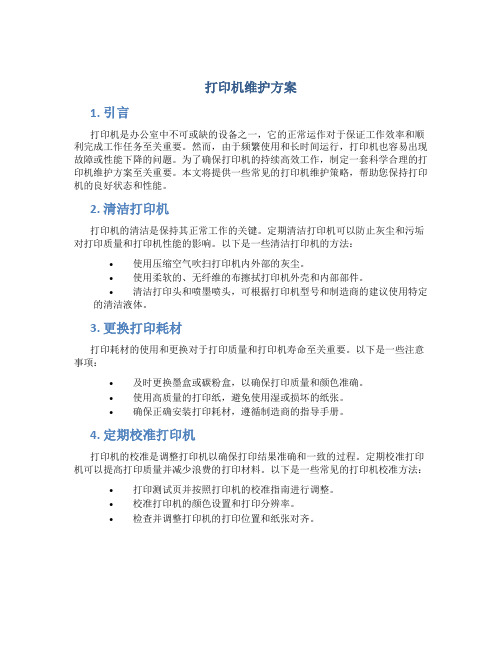
打印机维护方案1. 引言打印机是办公室中不可或缺的设备之一,它的正常运作对于保证工作效率和顺利完成工作任务至关重要。
然而,由于频繁使用和长时间运行,打印机也容易出现故障或性能下降的问题。
为了确保打印机的持续高效工作,制定一套科学合理的打印机维护方案至关重要。
本文将提供一些常见的打印机维护策略,帮助您保持打印机的良好状态和性能。
2. 清洁打印机打印机的清洁是保持其正常工作的关键。
定期清洁打印机可以防止灰尘和污垢对打印质量和打印机性能的影响。
以下是一些清洁打印机的方法:•使用压缩空气吹扫打印机内外部的灰尘。
•使用柔软的、无纤维的布擦拭打印机外壳和内部部件。
•清洁打印头和喷墨喷头,可根据打印机型号和制造商的建议使用特定的清洁液体。
3. 更换打印耗材打印耗材的使用和更换对于打印质量和打印机寿命至关重要。
以下是一些注意事项:•及时更换墨盒或碳粉盒,以确保打印质量和颜色准确。
•使用高质量的打印纸,避免使用湿或损坏的纸张。
•确保正确安装打印耗材,遵循制造商的指导手册。
4. 定期校准打印机打印机的校准是调整打印机以确保打印结果准确和一致的过程。
定期校准打印机可以提高打印质量并减少浪费的打印材料。
以下是一些常见的打印机校准方法:•打印测试页并按照打印机的校准指南进行调整。
•校准打印机的颜色设置和打印分辨率。
•检查并调整打印机的打印位置和纸张对齐。
5. 软件和驱动程序更新定期更新打印机的软件和驱动程序是确保打印机正常工作和兼容性的重要步骤。
制造商可能会发布新的固件或驱动程序,以修复问题或提供新的功能。
以下是一些更新软件和驱动程序的方法:•定期访问打印机制造商的官方网站,查找新的软件版本和驱动程序更新。
•安装最新的驱动程序,以确保打印机与操作系统兼容。
•跟踪任何与打印机相关的安全更新和补丁。
6. 定期保养维修除了上述维护策略外,还应定期进行打印机保养和维修,以确保打印机的长期可靠性和性能。
以下是一些保养维修的建议:•定期检查打印机的电缆和连接器,确保电源和数据连接稳定。
打印机维护的操作规程
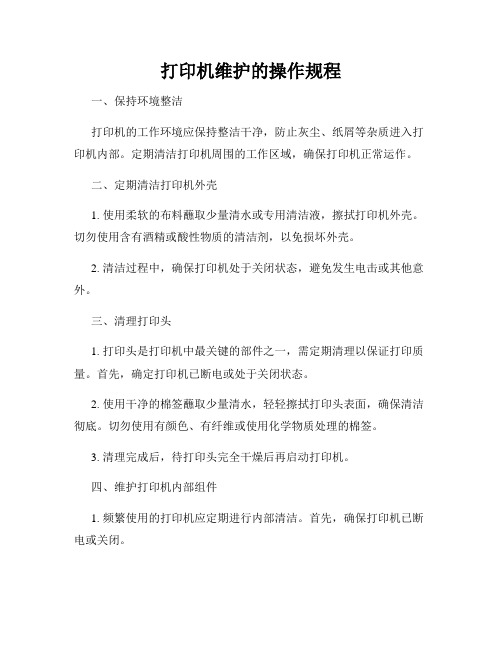
打印机维护的操作规程一、保持环境整洁打印机的工作环境应保持整洁干净,防止灰尘、纸屑等杂质进入打印机内部。
定期清洁打印机周围的工作区域,确保打印机正常运作。
二、定期清洁打印机外壳1. 使用柔软的布料蘸取少量清水或专用清洁液,擦拭打印机外壳。
切勿使用含有酒精或酸性物质的清洁剂,以免损坏外壳。
2. 清洁过程中,确保打印机处于关闭状态,避免发生电击或其他意外。
三、清理打印头1. 打印头是打印机中最关键的部件之一,需定期清理以保证打印质量。
首先,确定打印机已断电或处于关闭状态。
2. 使用干净的棉签蘸取少量清水,轻轻擦拭打印头表面,确保清洁彻底。
切勿使用有颜色、有纤维或使用化学物质处理的棉签。
3. 清理完成后,待打印头完全干燥后再启动打印机。
四、维护打印机内部组件1. 频繁使用的打印机应定期进行内部清洁。
首先,确保打印机已断电或关闭。
2. 打开打印机的覆盖板,移除打印纸和墨盒。
使用专用的吸尘器或干净的布料清理打印机内部,去除积聚的灰尘和纸屑等杂质。
3. 确保所有内部组件完全干燥后,将墨盒和纸张重新放回打印机,并关闭覆盖板。
五、定期更换耗材1. 根据打印机使用情况,及时更换耗材,如墨盒、色带等。
使用过期或低质量的耗材可能会对打印机造成损害。
2. 更换耗材时,务必按照打印机说明书或相关指引进行操作,避免安装错误。
六、避免频繁开关打印机频繁开关打印机容易导致其内部温度变化过大,从而影响打印质量。
建议合理安排打印任务,减少打印机的开关次数。
七、定期进行打印测试为确保打印机正常工作,定期进行打印测试至关重要。
打印测试可以包括打印质量、色彩准确性等方面的检测。
如发现问题,及时检查和维修,避免故障进一步扩大。
八、遵循使用手册和维护手册每款打印机都有相应的使用手册和维护手册,用户应仔细阅读并按照说明进行操作。
如有疑问或需要,应及时咨询厂家或相关专业人士。
九、定期维护保养除了日常操作规程外,打印机还需要定期进行维护保养。
用户可以参考打印机维护手册或寻求专业技术人员的帮助,进行系统性的维护保养工作,延长打印机的使用寿命。
详解PR2、PR2E维修

详解PR2,PR2E,PR9,PRB,PR3!和维修PR2为24针打印机是意大利(Italy)好利获得(OLIVETTI)公司研发生产的机器,是PR50的换代产品..它单针直径0.25mm,菱形排列,单针寿命大于4亿次.打印头里的打印针为单层排列(线圈为5欧姆,目前无法修复位,坏了,就大了,呵呵).合盖打印噪音低于小于53分贝,可靠使用时间大于1万小时.机器有串/并口.两种联机方式!此机最大优点“随意放纸,自动纠偏;自动对边;自动调节打印头与纸张距离”(这个打印机的打印平台是用2个强力弹簧支撑着,在外界压力下,可以上下活动.其中打印头上的检测轮,就是起这个作用的.纸厚时,打印头压力大平台降的幅度大,纸薄则平台的降幅小.打印头不动,打印平台可以降.这样,就实现了自动调节纸张距离)国内昆明南天公司最早引进生产线(我看到有97年机器,估计生产线要早啊)打印机控制面板为“NanTian”由于“随意放纸,自动纠偏;自动对边;自动调节打印头与纸张距离”省了银行柜员很多事.这款机器最初南天“NanTian”独家卖,一台PR2—/K12能卖12800.00.而且供不应求.据南天一位业务员说,那时候傻子都能买,人家银行款都打帐上了,就等着发机器了.(估计当时的国产化器件比较少的事,所以贵.最典型的列子是字车电机,也叫水平电机,97年的旧电机到现在,很少有坏的.而2000,2001的字车电机坏的就比较多)后来国内陆续出来了几种PR2,从机器控制面板区分为:湘计(HCC)长江(长江)东南(OLIVETTI)中航(OLIVETTI).很多人分不清楚东南(OLIVETTI)和中航(OLIVETTI)那么打个自检看看.我手里有一台中航(OLIVETTI)的PR2 在打印自检时.第一行有“OLIVETTL CATI C PR2中文打印机1.1版本”字样(估计老版本).要是机器无法开机,打开机器外壳,看下主板就知道了中航(OLIVETTI)比较特殊,是把字库和监控片做为一体,可插拔的(他的监控片坏了,无发替代,你得去找中航)而东南的为一个监控片,一个字库片,都为可插拔的和其他厂家一样.其实机器大同小异,都是意大利人的机器,只不过国内生产时字库和监控不一样.以上几款PR2都是目前银行用比较多的机器,接终端.可以串/并口使用,不同的银行,用的仿真方式,接口不一样.如,山东农行用并口打印机为“南天”,打印机设置就为,仿真为“南天—OKI”接口为“并口”,其中南天打印机分PR2/K10和K12./10的意思就是最基本的打印机配置,/12就是多了一磁条读写功能.有人也许会问‘磁条读写”是做什么的,呵呵,就是能读存折的加密磁道,K12的主要用途就是,存折补登机,估计大家都用过!南天现有PR2最高版本是2.0“Nantian PR2/K10Ver 2.0”或“NantianPR2/K12Ver 2.0”若想用这种机器联PC,而系统是98或更高版本. 以南天机器为列.首要把打印机的仿真方式改为“ 南天-OKI”接口用“并口” PC 机器用“OKI -5530”(需在网上下载一个).或改为“南天-IBM”接口用“并口”PC机器用“IBM-Proprinter II"(系统自带),中航(OLIVETTI)的PR2有仿真“CA—EPSON”湘计(HCC)同南天一样没有仿真“EPSON”.从1997年开始仅仅南天的生产量统计“南天1997年在国内的年安装量(2000年达到5万台)、总安装量(16万台)和市场占有率(70%)”那剩下的30%“湘计(HCC)长江(长江)东南(OLIVETTI)中航(OLIVETTI)”.到“2001年4月6日,南天Nantian PR系列专业存折打印机第二十万台产品走下生产线”.大家可以估算一下PR2(意大利)在国内卖了多少台!?与此同时“2001年11月始,南天将向用户批量提供Nantian PR-2E系列产品”(那么说南天2001已经停止了PR2的生产了!但是有人说我还能见过2002年的机器啊,估计是库存了吧!个人观点).2002年南天以PR2E为主打产品,其他厂家接着跟上.“长江”除外.....现在不是叫湘计长江吗!好象是合并了!PR2E系PR2的升级产品!24针,菱形排列,针直径0.25mm小于54 Db 也分/K10 /K12.......参数与PR2大同小异同.这个机器与PR2不同之处是,打印机主板带RS232的串口,并口则需要个并口卡(有的机器自带,根据银行需要,有的银行的终端接打印机要并口,厂家会给装的,有的打印机则不带)并口是个可插拔的!呵呵,还能换个USB卡呢!像主板,电源板都换了,(不像小日本的机器升级,那么不地道了!刷个程序就算升级)以南天(NanTian)打印机与PC机并口连接为列“南天—IBM”,“南天—OKI”比南天的PR2多了一个“南天—EPSON”联机器方法与PR2差不多。
- 1、下载文档前请自行甄别文档内容的完整性,平台不提供额外的编辑、内容补充、找答案等附加服务。
- 2、"仅部分预览"的文档,不可在线预览部分如存在完整性等问题,可反馈申请退款(可完整预览的文档不适用该条件!)。
- 3、如文档侵犯您的权益,请联系客服反馈,我们会尽快为您处理(人工客服工作时间:9:00-18:30)。
国光打印机与南天PR2打印机参数设置
一、国光FP21A打印机的参数恢复方法为:按住中间的键子开机,待自检过程完成后,关机重启即可。
二、南天打印机(俗称“面包机”)是我行网点大量使用的机型,故障率也较高,一般可通过下面的方法进行修复。
常用方法:恢复光敏参数
1、关闭电源.
2. 打开打印机上盖.
3. 将打印头移至打印机最左边.
4. 同时按住[Station1] [Local] [Station2] 三个键不放, 然后打开电源,听到打印机发出清脆的鸣叫后松手, 关上打印机上盖, 此时[Ready]灯闪烁, [Station1] [Local] [Station2]三灯亮.
5. 按[Station1]键两次, 此时打印机有吸纸的动作, [Station2]灯亮,放张A4的白纸。
6. 按[Station2]键一次, 打印机能吸纸进入后退出,则光敏参数设置成功,此时将打印机关闭后重开即可。
7. 如果设置失败,将发出持续的蜂鸣信号且控制面板上的四个灯以不同的顺序闪烁指示出错的光敏检测器。
恢复参数后打印机一般情况下就可以正常使用了,如果需要调整参数的细节,可按下面的方法进行。
(1)打印出打印机的自检参数
1. 关闭电源.
2. 按住操作面板上的Station2键不放,再打开电源,直到打印机初始化动作完成才松手.
3. 插入一张A4大小的纸到进纸器槽的中部,这时打印机自动地将纸对齐并到正确的打印位置.
4. 然后循环打印出一张测试配置表.
(2)参数设置
1. 关闭电源.
2. 同时按住操作面板上的Station1和Station2键不放, 再打开电源, 直到打印机初始化动作完成才松手.
3. 在进纸槽中插入一张A4规格的纸.
4. 打印机开始吸纸, 并打印出两行提示信息.
5. 按Local键一次, 打印机进入设置状态.
6. 若按Station1键, 认可并保存参数; 若按Station2键, 更改参数, 直到将
需要更改或设置的参数设置完毕.
7. 参数更改完毕后, 按Local键一次, 再按Station1键一次, 听到打印机发出两声清脆的鸣叫后, 关机. (此时更改好的参数已保存)
附:常见故障判断及处理
故障现象一 :
打印机在初始化过程中打印头(字车)撞墙
打印错位(应从最左边,最上面打起时,从中间开始打印)
故障原因及处理:
光敏管尘垢堆积, 需清洗或更换;
须清洁打印条及小平台(打印机内),并将打印条涂黑;
打印机左边的导杆移位,重新安装;
光敏管参数漂移, 需重新设定光敏管参数;
扁平电缆损坏,需更换。
故障现象二 :
打印机初始化不能完成.;
不吸纸;
打印头在右边不回左界,且走纸电机不停转动;
打印时,将纸吸入后退出,不打印。
故障原因及处理:
光敏管参数漂移, 需重新设定光敏管参数.
长光纤或短光纤坏, 需更换;
光敏器坏,需更换;
进纸槽内有小纸片,清出后正常。
故障现象三 :
卡纸.
故障原因及处理:
压纸薄片卷曲或损坏, 需更换.;
打印机上框支脚变形, 需调整; (调整标准: 后支脚为95°, 后支脚为90°) 打印机内的薄片杠杆损坏,需更换。
故障现象四 :
不退纸或退纸时卡纸.
故障原因及处理:
压纸片脫落, 需补上;(应急处理, 将打印机设置参数之“ 出纸方向” 改为“ 朝前” , 即可.)
压纸片损坏,需更换;
薄片杠杆损坏,需更换。
打印时, 字符漏点 (缺针).
故障原因及处理:
打印头之扁平电缆损坏, 需更换.
打印头线圈虚焊,需补焊;
打印头内部堵死(色带油墨),造成出针困难,需清洗打印头;打印针损坏 ,需更换.
打印机主板上3.15A/250V保险熔断, 需更换.
打印机主板上TH3L10 或9024损坏, 需更换.
故障现象六 :
打印机打印后纸上无针痕。
故障原因及处理:
打印头升降未到位,手柄需向下压到位;
打印头滑轮磨损,需调整;
打印机的主板上3.15A/250VX3保险熔断,需更换。
故障现象七 :
接通电源,打印机不能进行初始化(即开机无动作)。
故障原因及处理:(电器故障)
打印机之主板上1.6A/250V保险熔断,需更换;
打印机之主板上3718芯片损坏,需更换;
打印机之主板上L6202芯片损坏,需更换;
打印机之主板上L6506D芯片损坏,需更换。
故障现象八 :
开机“ON”灯不亮(无电源)。
故障原因及处理 :
打印机的电源部分1.6A/250V保险熔断,需更换;
打印机的主板损坏,需更换;
打印机电源部分的变压器线圈断,需更换;
打印机电源部分的5A/250V保险熔断,需短接。
故障现象九:
打印暂停。
故障原因及处理 :
打印机的数据线坏,需更换;
主板损坏,需更换;
打印头老化,需更换。
用手拨动打印头,打印头不能回左边。
故障原因及处理:
换向器移位,需重新装配。
故障现象十一:
打印时将纸打穿。
故障原因及处理:
压缩报表的压缩比例太大,改小为4/5或打印时将[STATION2]灯按灭,进行高速打印(OKI仿真);
打印时太接近纸张,需调整打印头上的滑轮。
故障现象十二:
打印拖痕或打印后纸张很黑
故障原因及处理:
打印头太脏,需清洗打印头。
故障现象十三:
打印模糊
故障原因及处理
打印头导针片脱落,需补上。
故障现象十四:
打印时,色带不转
故障原因及处理
中间齿轮损坏,需更换;
换向器齿轮损坏,需更换;
色带传动轴损坏,需更换
故障现象十五:
开机怪响
故障原因及处理
色带卡在前进纸轮上,需清理;
色带卡在走纸电机上,需清理。
